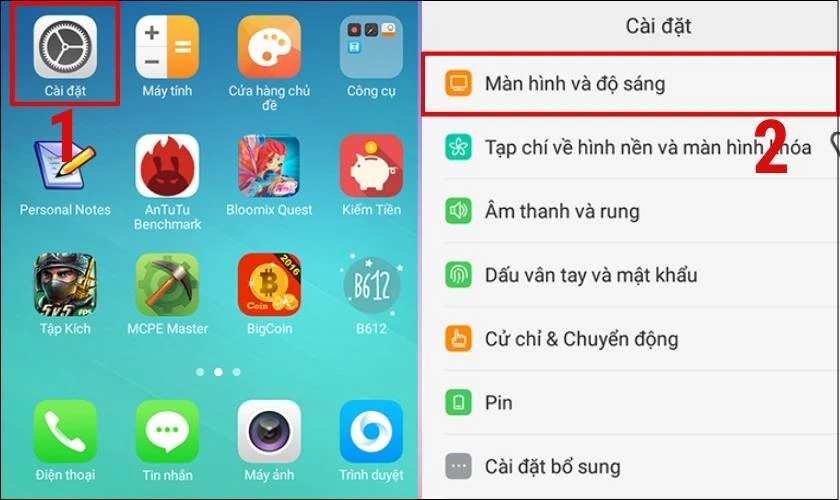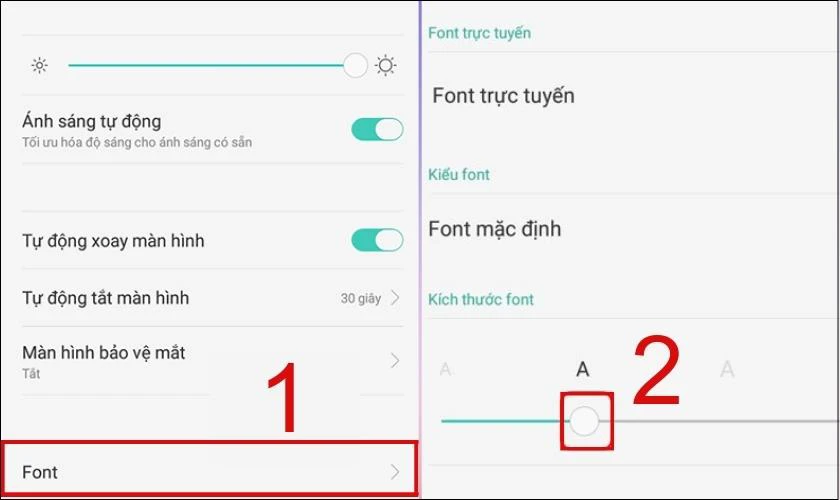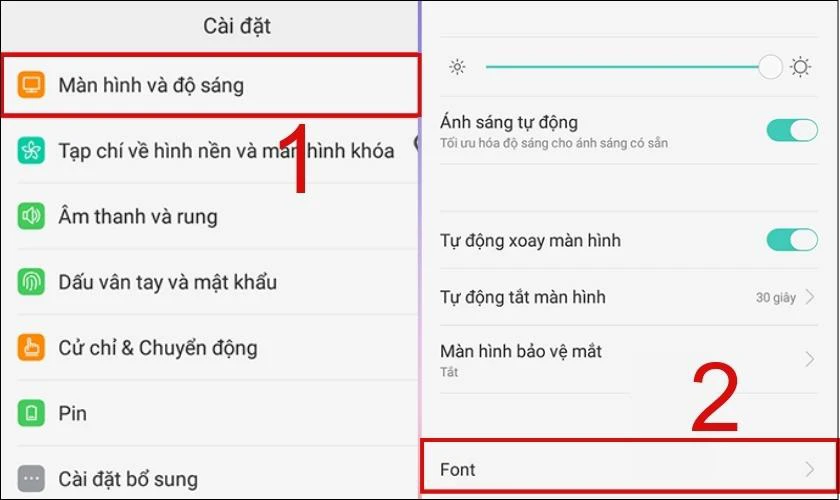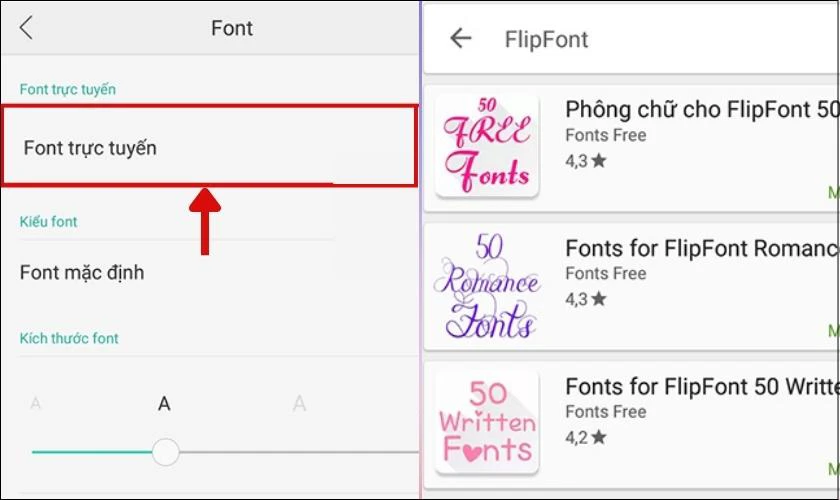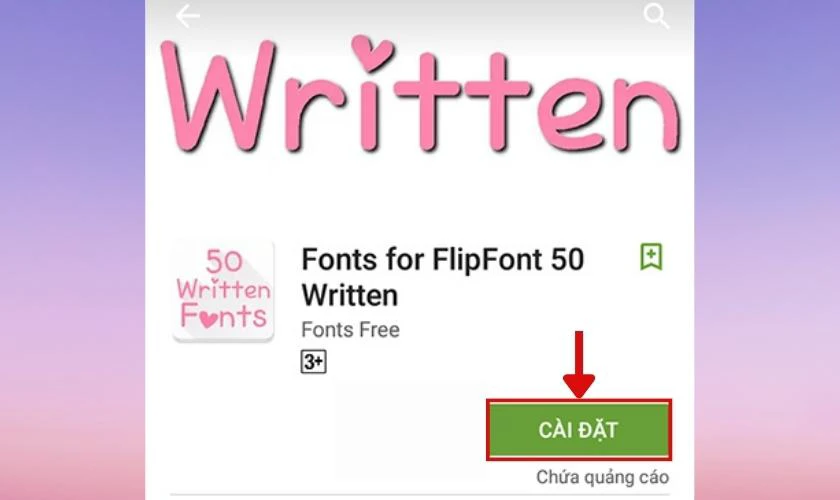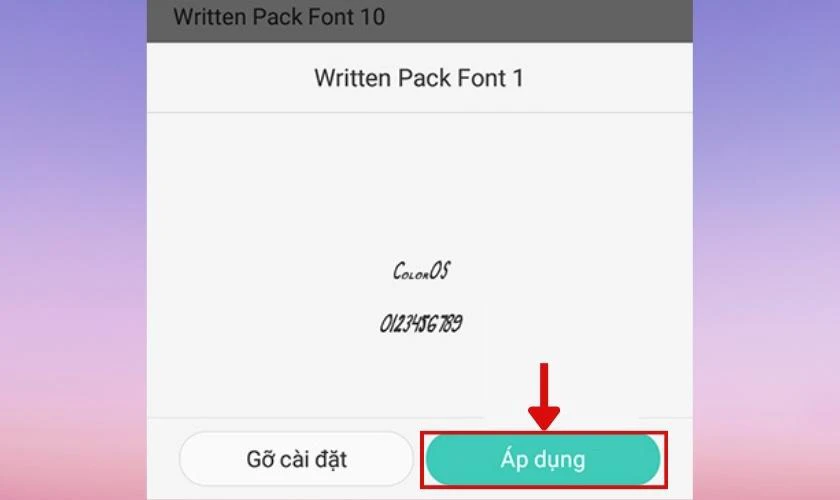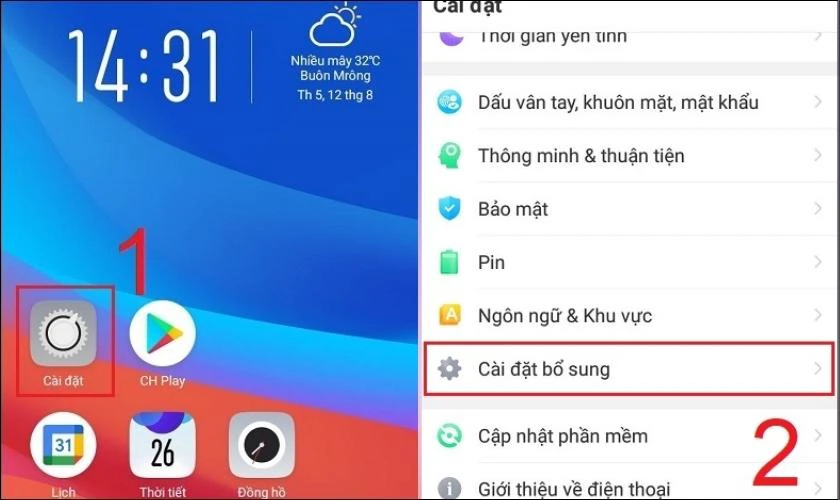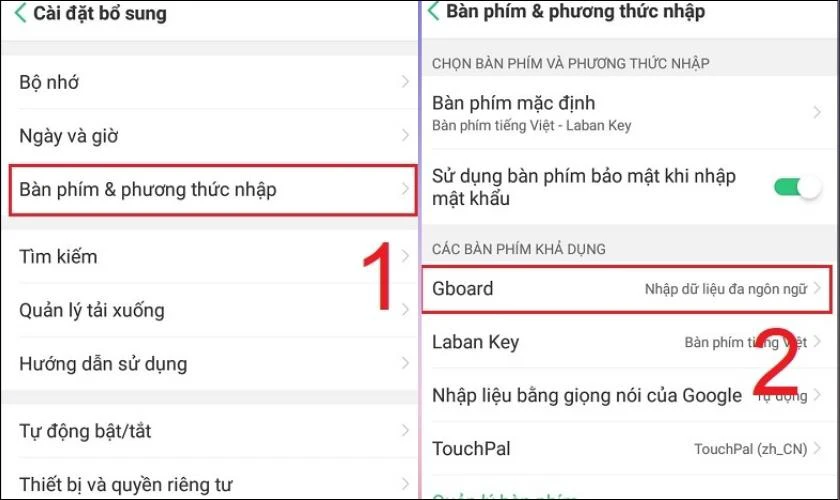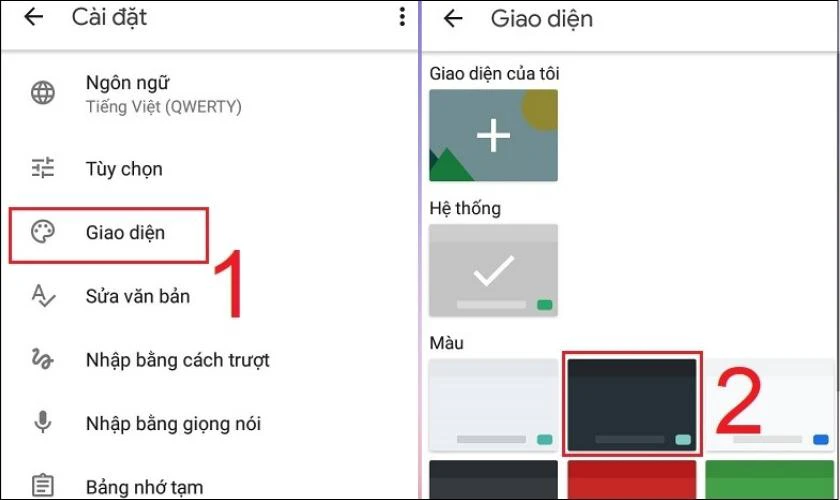Cách thay đổi kiểu chữ trên điện thoại Oppo là một trong những tính năng được nhiều người dùng quan tâm và sử dụng. Bạn có thể thoải mái lựa chọn nhiều kiểu chữ khác nhau trên điện thoại để tạo ra một giao diện mới mẻ và thú vị. Dưới đây là hướng dẫn chi tiết về cách tùy biến Oppo của mình theo phong cách riêng.
- Chuột máy tính bấm không ăn 3 cách khắc phục nhanh chóng
- Những điều nên biết về sản phẩm pin sạc dự phòng Energizer – ÂM THANH SỐ TRÍ TÂM
- Hướng dẫn 8 cách định vị số điện thoại để theo dõi vị trí chính xác và nhanh nhất
- Cách liên kết dữ liệu giữa Excel và Word cực đơn giản
- Galaxy J7 Pro Có Sạc Nhanh Không, Bộ Sạc Nhanh Samsung Galaxy J7 Pro
Lợi ích của việc thay đổi kiểu chữ trên điện thoại Oppo
Biết cách thay đổi kiểu chữ trên điện thoại Oppo có thể mang lại nhiều lợi ích cho người dùng, bao gồm:
Bạn đang xem: Cách thay đổi, tùy biến kiểu chữ trên điện thoại Oppo độc đáo
- Tùy biến giao diện: Thay đổi kiểu chữ tùy thích trên thiết bị của mình và làm mới nó.
- Tăng tính độc đáo: Bạn có thể chọn kiểu chữ độc đáo và phù hợp với phong cách của mình để tạo ra một ấn tượng khác biệt.
- Đỡ mỏi mắt: Nếu bạn thường sử dụng điện thoại trong thời gian dài. Việc thay đổi này sẽ giảm độ mỏi cho mắt và tăng sự thoải mái khi sử dụng.
- Tăng khả năng đọc: Giúp bạn đọc và nhận diện thông tin một cách nhanh chóng và chính xác hơn.
Bạn có thể thực hiện cách thay kiểu chữ trên Oppo để có một trải nghiệm mới mẻ trên chiếc điện thoại của mình. Cách thực hiện như thế nào hãy cùng theo dõi ngay dưới đây nhé!
Cách thay đổi kiểu chữ trên điện thoại Oppo
Bạn cảm thấy nhàm chán với kiểu chữ mặc định trên điện thoại Oppo của mình? Hãy thử thay đổi và tùy chỉnh nhiều kiểu chữ khác nhau trên điện thoại OPPO theo các bước sau đây.
Cách thay đổi kiểu, font chữ trực tiếp trên điện thoại Oppo
Đối với cách này bạn có thể tùy chỉnh font chữ trên điện thoại OPPO mà không cần đến ứng dụng thứ 3. Các bước thực hiện như sau:
Bước 1: Trước tiên bạn hãy mở phần Cài đặt trên Oppo. Sau đó nhấn vào mục Màn hình và độ sáng.
Bước 2: Tại đây bạn chọn Font và tiếp tục vào Font mặc định. Rồi tiến hành lựa chọn phông yêu thích trong thư viện điện thoại.
Ngoài ra bạn cũng có thể kéo chỉnh kích thước kiểu chữ sao cho phù hợp với nhu cầu sử dụng của bản thân.
Bước 3: Cuối cùng là nhấn Áp dụng để lưu thay đổi.
Ngoài cách này bạn cũng có thể đổi phông chữ bằng cách sử dụng font trực tuyến trên Oppo. Ở cách này bạn sẽ được lựa chọn nhiều kiểu mẫu đặc sắc và đẹp hơn.
Cách thay đổi kiểu chữ trực tuyến trên điện thoại Oppo
Đối với cách thay đổi bằng font chữ trực tuyến cũng được thực hiện tương tự như font mặc định. Chỉ có khác một vài chỗ như sau:
Bước 1: Vào phần Màn hình và độ sáng ở Cài đặt. Tiếp theo nhấn vào mục Font.
Bước 2: Tại đây bạn chọn Font trực tuyến và màn hình lúc này sẽ chuyển sang giao diện CH Play để tải phông chữ mới trên về điện thoại.
Bước 3: Các font chữ hiển thị trên CH Play là những kiểu chữ tương thích với Oppo. Bạn có thể chọn phông mình thích và nhấn Cài đặt để tải về máy.
Bước 4: Sau khi việc tải đã hoàn tất bạn hãy quay lại giao diện Màn hình và độ sáng và chọn Font mặc định.
Bạn tiếp tục chọn phông chữ bạn vừa tải xuống ở CH Play. Cuối cùng nhấn Áp dụng là hoàn tất cách thay đổi kiểu chữ trực tuyến trên điện thoại Oppo.
Như vậy với các bước trên là có thể áp dụng một cách dễ dàng khi thay đổi kiểu chữ trên điện thoại Oppo rồi. Bạn có thể thực hiện cách thay đổi kiểu chữ trên điện thoại Oppo tương tự đối với dòng Oppo a53, s3s, f5, a1k, a5s,…
Thay đổi kiểu chữ bằng ứng dụng trên CH Play
Trên ứng dụng CH Play có rất nhiều ứng dụng có thể thay đổi nhiều kiểu chữ khác nhau. Tùy vào từng dòng điện thoại và sở thích bạn có thể lựa chọn tải ứng dụng về máy để trải nghiệm.
Một số ứng dụng bạn có thể tham khảo như:
- Cute Font for OPPO:
- Fonts for OPPO- Stylish
- Love Font for OPPO
- Kitty Font for OPPO
- Classic Font for OPPO
Bên cạnh việc đổi font text nhiều bạn vẫn còn thắc mắc không biết chữ trên Oppo có định dạng màu được không. Nếu bạn cũng đang tò mò thì hãy theo dõi nội dung tiếp theo đây nhé!
Xem thêm bài viết hướng dẫn cách khóa ứng dụng trên OPPO chi tiết chỉ trong 10s tại đây!
Cách đổi màu chữ trên điện thoại Oppo
Xem thêm : Phải xử lý thế nào khi tivi Sony không kết nối được Wifi?
Hiện tại Oppo vẫn chưa cho phép người dùng thay đổi màu chữ nhưng bạn vẫn có thể thử chức năng tùy biến bàn phím. Điều này giúp bạn thay đổi màu sắc keyboard theo sở thích với các thao tác đơn giản sau:
Bước 2: Tiếp theo nhấp vào Bàn phím và phương thức nhập. Tại phần Các bàn phím khả dụng chọn Gboard.
Bước 3: Tiếp tục bấm vào mục Giao diện rồi tiến hành chọn giao diện mới cho bàn phím.
Lưu ý bạn có thể làm đổi màu chữ trên bàn phím nhưng không thể thay đổi màu sắc của chữ trên điện thoại Oppo. Nếu bạn vẫn còn hơi thắc mắc thắc mắc về việc thay đổi kiểu chữ trên điện thoại Oppo này. Hãy tiếp tục đọc để tìm hiểu thêm về các câu hỏi thường gặp khi đổi font chữ nhé!
Giải đáp một số thắc mắc khi đổi kiểu chữ trên điện thoại Oppo
1. Sau khi thay đổi font chữ xong thì các ứng dụng có thay đổi theo không?
Các ứng dụng mặc định của Oppo sẽ sử dụng font chữ mới nếu bạn đã thiết lập trên điện thoại. Tuy nhiên, các ứng dụng tải thêm như Facebook, Instagram,… Các ứng dụng này có thể sử dụng font chữ riêng của chúng và không phụ thuộc vào font chữ mặc định của hệ thống.
2. Có thể khôi phục lại kiểu chữ mặc định ban đầu sau khi đã thay đổi kiểu chữ trên điện thoại Oppo không?
Có thể khôi phục lại kiểu chữ mặc định ban đầu trên điện thoại Oppo sau khi đã thay đổi kiểu chữ. Để làm điều này, bạn vào Cài đặt rồi chọn Màn hình và độ sáng. Tiếp tục bấm Kích cỡ font chữ và hiển thị. Sau đó tiến hành nhấn Font mặc định để khôi phục lại phông chữ lúc đầu.
3. Có bao nhiêu kiểu chữ khác nhau để lựa chọn trên điện thoại Oppo?
Số lượng kiểu chữ phụ thuộc vào phiên bản hệ điều hành, cấu hình và nhà sản xuất thiết bị. Tuy nhiên, các điện thoại Oppo hiện nay đều hỗ trợ nhiều font chữ khác nhau cho người dùng lựa chọn.
Bao gồm các kiểu chữ mặc định và tải thêm CH Play. Đặc biệt Oppo có một số font chữ phổ biến trên điện thoại như Google Sans, Roboto, Arial, Open Sans, Lato , Montserrat,…
Kết luận:
Bài viết đã hướng dẫn xong cách thực hiện thay đổi kiểu chữ trên điện thoại Oppo cực kì hữu ích và độc đáo. Người dùng có thể lựa chọn và thay đổi từng font chữ yêu thích cho chiếc điện thoại của mình trở nên bắt mắt hơn. Và hãy chia sẻ những cách làm này đến bạn bè để cùng nhau thực hiện nhé!
Nguồn: https://leplateau.edu.vn
Danh mục: Thủ Thuật